欢迎您访问我爱IT技术网,今天小编为你分享的电脑教程是日常使用电脑方面的电脑常识:管理Windows Server Core服务器共享文件夹,学会并运用这些电脑常识,让你快速玩转电脑及互联网方面的知识,下面是详细的分享!
管理Windows Server Core服务器共享文件夹
1.1.1 管理Windows Server Core服务器共享文件夹
Windows Server Core没有图形界面,使用命令管理其共享文件、设置NTFS和共享权限较为复杂,现在介绍一种使用图形化的管理工具,远程管理Windows Server Core服务器上的共享文件夹。
示例:管理Windows Server Core服务器共享文件夹
使用FileServer上的管理工具管理装了Windows Server Core操作系统的ProfileServer上的共享文件。
步骤:
1. 以域管理员的用户账户登录FileServer服务器
2. 点击“开始”à“程序”à“管理工具”à“共享和存储管理”。
3. 点击“连接到另一台计算机”,在出现的对话框,选择“另一台计算机”,输入Profileserver,点击“确定”。
4. 现在管理工具连接到了ProfileServer,点击“设置共享”。

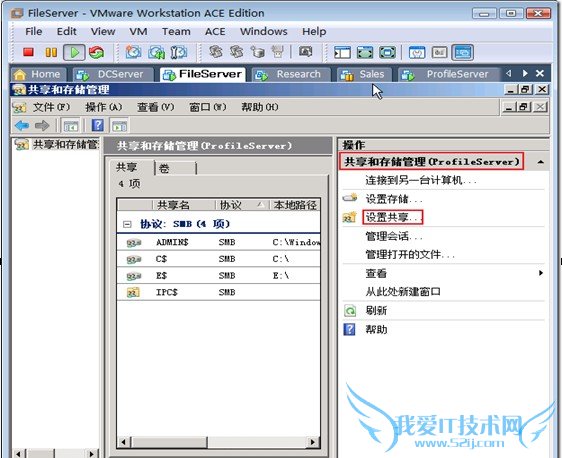
5. 在共享文件夹位置对话框,点击“浏览”。
6. 在出现的浏览文件对话框,在E$下创建一个文件夹“研发图纸”,选中该文件夹,点击“确定”,点击“下一步”。
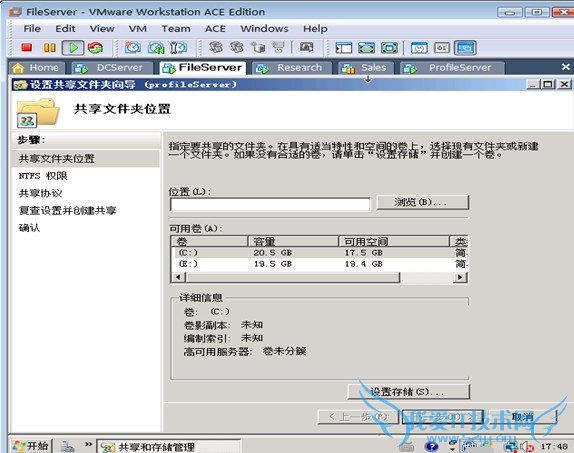
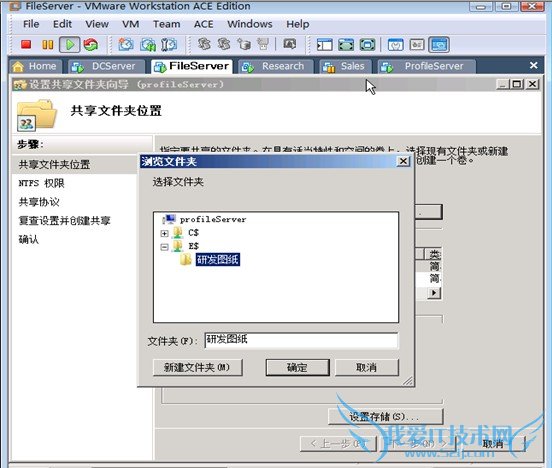
7. 在出现的NTFS权限对话框,点击“下一步”。
8. 在出现的共享协议对话框,默认选中“SMB”,共享名默认为文件夹的名称,点击“下一步”。
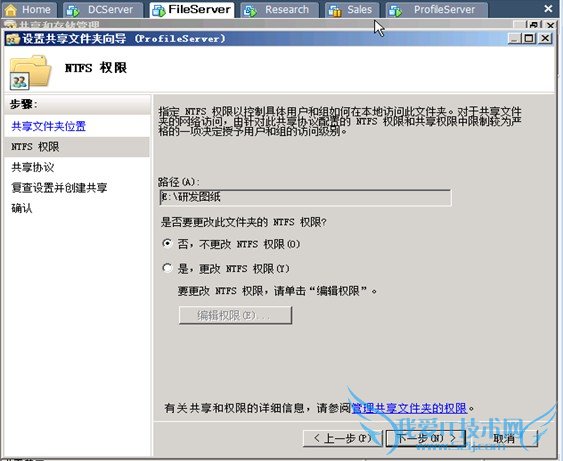
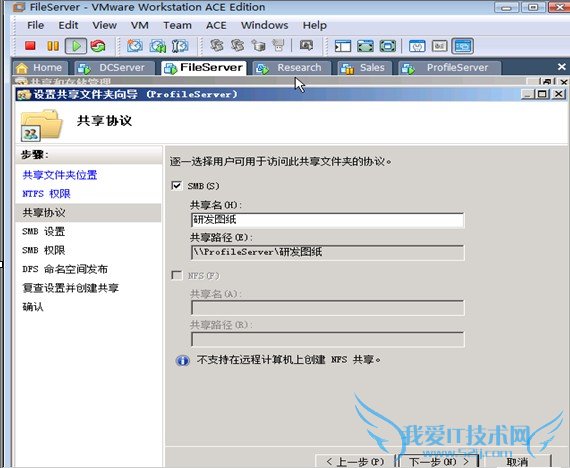
9. 在SMB设置对话框,点击“高级”,设置用户限制,点击“确定”。
10. 在出现的SMB权限对话框,点击“权限”,删掉Everyone的访问权限,添加“研发人员”能够读取和更改的共享权限。点击“下一步”。
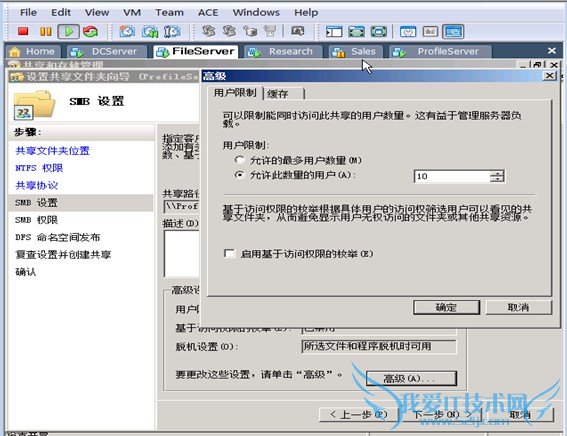
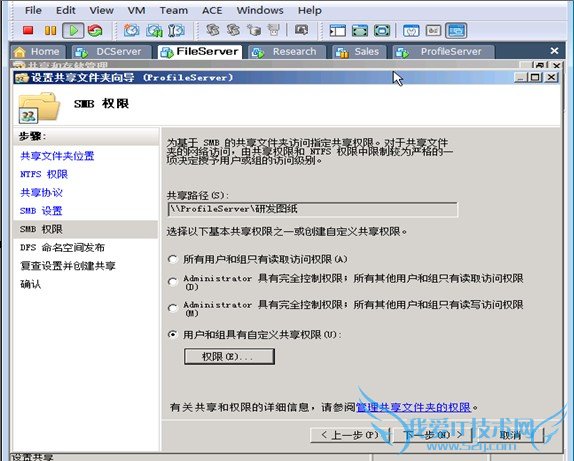
11. 在DFS命名空间发布,点击“下一步”,完成共享设置。
12. 选中刚才创建的共享文件夹,点击“属性”,在研发图纸属性对话框的权限标签下,可以设置NTFS权限和共享权限。
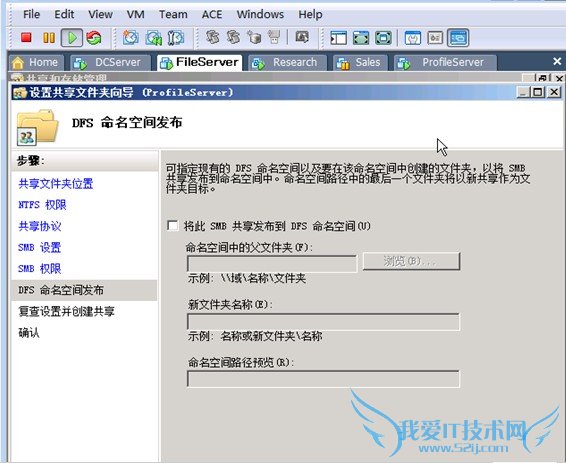

以上就是关于管理Windows Server Core服务器共享文件夹的电脑常识分享,更多电脑教程请移步到>>电脑教程频道。
- 评论列表(网友评论仅供网友表达个人看法,并不表明本站同意其观点或证实其描述)
-
